Imposta notifiche e-mail per gli avvisi
 Suggerisci modifiche
Suggerisci modifiche


Se desideri che vengano inviate notifiche e-mail quando si verificano avvisi, devi fornire informazioni sul tuo server SMTP. È necessario immettere anche gli indirizzi e-mail dei destinatari delle notifiche di avviso.
-
Hai effettuato l'accesso a Grid Manager utilizzando un"browser web supportato" .
-
Tu hai il"Gestisci avvisi o autorizzazione di accesso root" .
La configurazione e-mail utilizzata per le notifiche di avviso non viene utilizzata per i pacchetti AutoSupport . Tuttavia, è possibile utilizzare lo stesso server di posta elettronica per tutte le notifiche.
Se la distribuzione StorageGRID include più nodi amministrativi, il nodo amministrativo primario è il mittente preferito per le notifiche di avviso, i pacchetti AutoSupport , le trap e le informazioni SNMP. Se il nodo di amministrazione primario non è disponibile, le notifiche vengono inviate temporaneamente da altri nodi di amministrazione. Vedere "Che cos'è un nodo amministrativo?" .
-
Selezionare AVVISI > Configurazione e-mail.
Viene visualizzata la pagina Configurazione e-mail.
-
Selezionare la casella di controllo Abilita notifiche e-mail per indicare che si desidera che vengano inviate e-mail di notifica quando gli avvisi raggiungono le soglie configurate.
Vengono visualizzate le sezioni Server di posta elettronica (SMTP), Transport Layer Security (TLS), Indirizzi di posta elettronica e Filtri.
-
Nella sezione Server di posta elettronica (SMTP), immettere le informazioni necessarie a StorageGRID per accedere al server SMTP.
Se il tuo server SMTP richiede l'autenticazione, devi fornire sia un nome utente che una password.
Campo Entra Server di posta
Il nome di dominio completo (FQDN) o l'indirizzo IP del server SMTP.
Porta
La porta utilizzata per accedere al server SMTP. Deve essere compreso tra 1 e 65535.
Nome utente (facoltativo)
Se il server SMTP richiede l'autenticazione, inserisci il nome utente con cui effettuare l'autenticazione.
Password (facoltativa)
Se il server SMTP richiede l'autenticazione, immettere la password per l'autenticazione.
-
Nella sezione Indirizzi e-mail, inserisci gli indirizzi e-mail del mittente e di ciascun destinatario.
-
Per Indirizzo email del mittente, specificare un indirizzo email valido da utilizzare come indirizzo del mittente per le notifiche di avviso.
Ad esempio:
storagegrid-alerts@example.com -
Nella sezione Destinatari, inserisci un indirizzo email per ogni elenco email o persona che deve ricevere un'email quando si verifica un avviso.
Seleziona l'icona più
 per aggiungere destinatari.
per aggiungere destinatari.
-
-
Se per le comunicazioni con il server SMTP è richiesto Transport Layer Security (TLS), selezionare Richiedi TLS nella sezione Transport Layer Security (TLS).
-
Nel campo Certificato CA, fornire il certificato CA che verrà utilizzato per verificare l'identità del server SMTP.
È possibile copiare e incollare il contenuto in questo campo oppure selezionare Sfoglia e selezionare il file.
È necessario fornire un singolo file contenente i certificati di ciascuna autorità di certificazione (CA) emittente intermedia. Il file dovrebbe contenere ciascuno dei file di certificato CA codificati in PEM, concatenati nell'ordine della catena di certificati.
-
Seleziona la casella di controllo Invia certificato client se il tuo server di posta elettronica SMTP richiede ai mittenti di posta elettronica di fornire certificati client per l'autenticazione.
-
Nel campo Certificato client, fornire il certificato client codificato PEM da inviare al server SMTP.
È possibile copiare e incollare il contenuto in questo campo oppure selezionare Sfoglia e selezionare il file.
-
Nel campo Chiave privata, immettere la chiave privata per il certificato client nella codifica PEM non crittografata.
È possibile copiare e incollare il contenuto in questo campo oppure selezionare Sfoglia e selezionare il file.
Se devi modificare la configurazione dell'email, seleziona l'icona della matita  per aggiornare questo campo.
per aggiornare questo campo.
-
-
Nella sezione Filtri, seleziona i livelli di gravità degli avvisi che devono generare notifiche e-mail, a meno che la regola per un avviso specifico non sia stata disattivata.
Gravità Descrizione Minore, maggiore, critico
Una notifica via e-mail viene inviata quando viene soddisfatta la condizione minore, maggiore o critica per una regola di avviso.
Maggiore, critico
Una notifica via e-mail viene inviata quando viene soddisfatta la condizione principale o critica per una regola di avviso. Le notifiche non vengono inviate per gli avvisi minori.
Solo critico
Una notifica via e-mail viene inviata solo quando viene soddisfatta la condizione critica per una regola di avviso. Le notifiche non vengono inviate per avvisi minori o maggiori.
-
Quando sei pronto a testare le impostazioni della tua email, procedi come segue:
-
Seleziona Invia email di prova.
Viene visualizzato un messaggio di conferma che indica che è stata inviata un'e-mail di prova.
-
Controlla le caselle di posta di tutti i destinatari delle email e verifica che sia stata ricevuta un'email di prova.
Se l'e-mail non viene ricevuta entro pochi minuti o se viene attivato l'avviso Errore di notifica e-mail, controlla le impostazioni e riprova. -
Sign in a qualsiasi altro nodo di amministrazione e invia un'e-mail di prova per verificare la connettività da tutti i siti.
Quando si testano le notifiche di avviso, è necessario accedere a ogni nodo di amministrazione per verificare la connettività. Ciò è in contrasto con i pacchetti di test AutoSupport , in cui tutti i nodi amministrativi inviano l'e-mail di prova.
-
-
Seleziona Salva.
L'invio di un'e-mail di prova non salva le impostazioni. Devi selezionare Salva.
Le impostazioni e-mail vengono salvate.
Informazioni incluse nelle notifiche e-mail di avviso
Dopo aver configurato il server di posta elettronica SMTP, le notifiche e-mail vengono inviate ai destinatari designati quando viene attivato un avviso, a meno che la regola di avviso non venga soppressa da un silenzio. Vedere "Disattiva le notifiche di avviso" .
Le notifiche e-mail includono le seguenti informazioni:
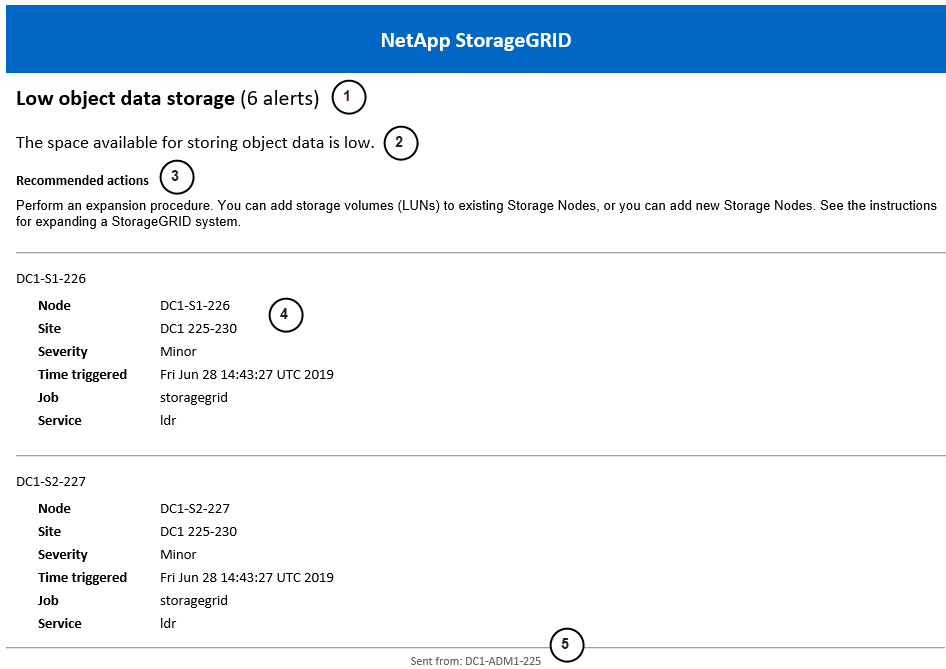
| Chiamata | Descrizione |
|---|---|
1 |
Il nome dell'avviso, seguito dal numero di istanze attive di questo avviso. |
2 |
La descrizione dell'avviso. |
3 |
Eventuali azioni consigliate per l'avviso. |
4 |
Dettagli su ciascuna istanza attiva dell'avviso, inclusi il nodo e il sito interessati, la gravità dell'avviso, l'ora UTC in cui è stata attivata la regola di avviso e il nome del processo e del servizio interessati. |
5 |
Il nome host del nodo di amministrazione che ha inviato la notifica. |
Come vengono raggruppati gli avvisi
Per evitare che venga inviato un numero eccessivo di notifiche e-mail quando vengono attivati gli avvisi, StorageGRID tenta di raggruppare più avvisi nella stessa notifica.
Fare riferimento alla tabella seguente per esempi di come StorageGRID raggruppa più avvisi nelle notifiche e-mail.
| Comportamento | Esempio |
|---|---|
Ogni notifica di avviso si applica solo agli avvisi che hanno lo stesso nome. Se vengono attivati contemporaneamente due avvisi con nomi diversi, vengono inviate due notifiche e-mail. |
|
Per un avviso specifico su un nodo specifico, se vengono raggiunte le soglie per più di una gravità, viene inviata una notifica solo per l'avviso più grave. |
|
La prima volta che viene attivato un avviso, StorageGRID attende 2 minuti prima di inviare una notifica. Se durante tale periodo vengono attivati altri avvisi con lo stesso nome, StorageGRID raggruppa tutti gli avvisi nella notifica iniziale. |
|
Se viene attivato un altro avviso con lo stesso nome, StorageGRID attende 10 minuti prima di inviare una nuova notifica. La nuova notifica segnala tutti gli avvisi attivi (avvisi correnti che non sono stati disattivati), anche se segnalati in precedenza. |
|
Se sono presenti più avvisi correnti con lo stesso nome e uno di questi avvisi viene risolto, non verrà inviata una nuova notifica se l'avviso si ripresenta sul nodo per il quale è stato risolto. |
|
StorageGRID continua a inviare notifiche e-mail una volta ogni 7 giorni finché tutte le istanze dell'avviso non vengono risolte o la regola di avviso non viene disattivata. |
|
Risoluzione dei problemi relativi alle notifiche e-mail di avviso
Se viene attivato l'avviso Errore di notifica e-mail o non riesci a ricevere la notifica e-mail di avviso di prova, segui questi passaggi per risolvere il problema.
-
Hai effettuato l'accesso a Grid Manager utilizzando un"browser web supportato" .
-
Tu hai il"Gestisci avvisi o autorizzazione di accesso root" .
-
Verifica le tue impostazioni.
-
Selezionare AVVISI > Configurazione e-mail.
-
Verificare che le impostazioni del server di posta elettronica (SMTP) siano corrette.
-
Verifica di aver specificato indirizzi email validi per i destinatari.
-
-
Controlla il filtro antispam e assicurati che l'e-mail non sia stata inviata nella cartella posta indesiderata.
-
Chiedi all'amministratore della tua posta elettronica di confermare che le email provenienti dall'indirizzo del mittente non siano bloccate.
-
Raccogli un file di registro per il nodo di amministrazione, quindi contatta l'assistenza tecnica.
L'assistenza tecnica può utilizzare le informazioni contenute nei registri per determinare cosa è andato storto. Ad esempio, il file prometheus.log potrebbe mostrare un errore durante la connessione al server specificato.



